Pelbagai Kaedah Memainkan Video pada Skrin Kereta yang Boleh Anda Percayai
Skrin kereta ialah paparan elektronik yang menawarkan pemandu dan penumpang pelbagai maklumat dan ciri hiburan. Salah satu ciri hiburan yang boleh ditawarkan ialah ia boleh memainkan video.
Adakah anda tertanya-tanya bagaimana caranya mainkan video pada skrin kereta? Jika ya, kami mendapat sokongan anda. Siaran ini akan memberikan maklumat komprehensif yang bermanfaat untuk anda. Ia akan membincangkan beberapa persediaan yang perlu anda lakukan sebelum memainkan video dan jenis video yang boleh dimainkan pada skrin kereta. Selain itu, ia akan membentangkan cara untuk memainkan video pada skrin kereta, yang termasuk penukaran jika fail video anda tidak disokong.
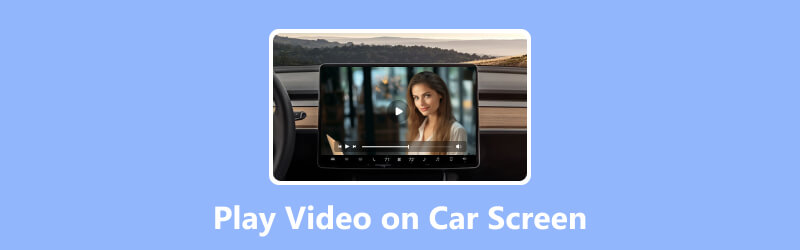
KANDUNGAN HALAMAN
Bahagian 1. Persediaan Sebelum Memainkan Video di Skrin Kereta
Sebelum memainkan video pada skrin kereta, terdapat banyak persediaan yang perlu anda pertimbangkan. Persediaan yang disertakan ialah keserasian kereta, format media yang disokong, resolusi video yang disokong dan memahami keserasian kereta skrin anda. Berikut ialah pecahan setiap aspek:
Keserasian Kereta
Tidak semua skrin kereta menyokong main balik video, jadi semak sama ada sistem infotainmen atau multimedia kereta anda mempunyai keupayaan main balik video adalah perlu. Maklumat ini biasanya boleh didapati dalam manual pengguna kereta atau dengan menghubungi pengeluar.
Format Media yang Disokong
Skrin kereta biasanya menyokong format media popular biasa untuk main balik video. Ia biasanya menyokong format seperti MP4, MKV, WMV dan AVI. Walau bagaimanapun, format yang disokong boleh diubah bergantung pada model kereta dan sistem multimedia.
Resolusi Video yang Disokong
Skrin kereta mempunyai pelbagai resolusi skrin; mengetahui resolusi video yang disokong adalah penting untuk memastikan main balik yang lebih jelas. Resolusi biasa termasuk 480p (Definisi Standard), 720p (Definisi Tinggi) dan 1080p (Definisi Tinggi Penuh). Tetapi sesetengah skrin kereta mewah mungkin menyokong resolusi yang lebih tinggi seperti 2K atau 4K.
Memahami Skrin Kereta Anda
Biasakan diri anda dengan kawalan dan ciri skrin kereta anda. Ketahui cara mengakses antara muka media, menavigasi senarai main atau folder, menukar tetapan main balik dan menyambungkan peranti luaran. Sesetengah skrin kereta mungkin mempunyai ciri tambahan seperti skrin sentuh, sambungan wayarles atau sokongan untuk peranti media luaran seperti pemain DVD atau konsol permainan.
Bahagian 2. Apakah Jenis Video Yang Boleh Dimainkan Pada Skrin Kereta
Skrin kereta biasanya boleh memainkan pelbagai jenis video, seperti video yang dirakam, video yang dimuat turun atau dipindahkan, video muzik dan banyak lagi. Selain itu, ia boleh memainkan filem yang disimpan pada DVD/cakera Blu-ray, rancangan TV, dan juga video daripada perkhidmatan penstriman. Berikut adalah pengenalan kepada setiap jenis:
Video
1. Video yang dirakam
Video ini biasanya disimpan dalam format yang serasi, seperti MP4 atau AVI, dan boleh dipindahkan ke kad SD atau pemacu USB untuk main semula pada skrin kereta.
2. Video yang Dimuat Turun atau Dipindahkan
Ini ialah video yang telah anda muat turun dari Internet atau pindahkan daripada peranti lain ke kad SD, pemacu USB atau pemacu keras luaran. Ia termasuk filem, rancangan TV atau kandungan video yang anda perlukan secara sah. Pastikan video ini disimpan dalam format dan resolusi yang serasi yang disokong oleh skrin kereta anda.
3. Video Muzik
Ia menggabungkan elemen audio dan video untuk meningkatkan pengalaman mendengar muzik. Anda boleh memuat turun video muzik daripada pelbagai platform dan memainkannya pada skrin kereta anda. Seperti video lain, pastikan fail video muzik serasi dengan resolusi skrin kereta anda.
Wayang
1. Filem yang Dimuat Turun
Video ini biasanya dimuat turun daripada sumber dalam talian. Skrin kereta biasanya memainkan video yang dimuat turun, dengan syarat ia berada dalam format dan resolusi yang serasi. Terdapat beberapa aspek yang perlu dipertimbangkan ketika datang ke filem yang dimuat turun, termasuk format video, peleraian, format audio dan sari kata. Untuk memainkan filem yang dimuat turun pada skrin kereta anda, anda mesti mengikut sumber, seperti fail filem, medium storan, slot kad SD/USB dan navigasi fail.
2. Filem Disimpan pada DVD/Cakera Blu-ray
Jika kereta anda mempunyai pemain DVD-Blu-ray terbina dalam, anda boleh memainkan filem yang disimpan pada format media fizikal ini. DVD biasanya mempunyai resolusi video yang lebih rendah daripada cakera Blu-ray, tetapi ia masih boleh menawarkan pengalaman menonton yang menyeronokkan di dalam kereta. Pastikan kereta anda mempunyai pemacu cakera yang penting dan menyokong format cakera tertentu (DVD atau Blu-ray).
Rancangan TV
Anda boleh bermain pada skrin kereta anda dengan rancangan TV yang disimpan pada peranti storan seperti USB atau pemacu keras luaran. Rancangan TV biasanya dibahagikan kepada episod; anda boleh menyusunnya dalam senarai main untuk navigasi mudah. Pastikan format video dan resolusi episod rancangan TV serasi dengan skrin kereta anda.
Perkhidmatan Penstriman
Sesetengah skrin kereta menawarkan aplikasi terbina dalam yang boleh diakses untuk perkhidmatan penstriman. Ia membolehkan anda mengakses platform video popular pada skrin kereta anda, seperti Netflix, Amazon Prime Video, Youtube atau Huli. Perkhidmatan penstriman memerlukan sambungan internet; anda mungkin memerlukan perkhidmatan khusus untuk mengakses kandungan.
Bahagian 3. Cara Biasa Memainkan Video pada Skrin Kereta
Strim Video daripada Peranti Mudah Alih ke Skrin Kereta
Anda boleh menggunakan pelbagai kaedah untuk menstrim video dari peranti mudah alih ke skrin kereta. Berikut adalah beberapa kaedah popular untuk mencapai ini:
1. Kesambungan Peranti Mudah Alih
Kebanyakan skrin kereta moden menyokong pilihan sambungan, seperti Bluetooth, USB atau port tambahan. Anda boleh menyambungkan telefon pintar anda ke skrin kereta menggunakan salah satu kaedah ini dan memainkan video terus dari pemacu anda. Berikut ialah cara memainkan video pada skrin kereta daripada peranti mudah alih:
◆ Bluetooth
Gandingkan peranti mudah alih anda dengan sistem Bluetooth kereta. Apabila disambungkan, anda boleh menggunakan kawalan media pada antara muka kereta untuk memainkan video yang disimpan pada peranti anda. Ambil perhatian bahawa Bluetooth mungkin mempunyai had pada resolusi dan kualiti video.
◆ Sambungan USB
Sambungkan peranti mudah alih anda ke skrin kereta menggunakan kabel USB. Sesetengah skrin kereta menyokong main balik media USB, membolehkan anda menavigasi sistem fail peranti anda dan memainkan video secara terus.
◆ Input Bantu
Jika skrin kereta anda mempunyai input tambahan, anda boleh menggunakan audio yang serasi untuk menyambungkan bicu fon kepala telefon pintar anda ke port tambahan kereta. Kaedah ini hanya akan menghantar audio, jadi anda mungkin perlu menggunakan skrin peranti mudah alih anda untuk memainkan video.
2. Pencerminan Peranti Mudah Alih
Kaedah lain ialah mencerminkan skrin peranti mudah alih anda pada skrin kereta, membolehkan anda menstrim video atau kandungan secara langsung. Kaedah ini memerlukan ciri atau aplikasi khusus dan mungkin tidak tersedia pada semua skrin kereta. Berikut ialah dua kaedah pencerminan biasa:
◆ Pencerminan Skrin Wayarles
Sesetengah skrin kereta menyokong teknologi pencerminan skrin wayarles, seperti Apple CarPlay untuk iPhone dan Android Auto untuk Android. Teknologi ini membolehkan anda mencerminkan skrin peranti mudah alih anda secara wayarles pada skrin kereta, termasuk main balik video. Semak sama ada skrin kereta anda menyokong teknologi ini dan ikut arahan persediaan masing-masing.
◆ Pencerminan Skrin Berwayar
Anda boleh menggunakan sambungan berwayar seperti MHL dan HDMI jika skrin kereta anda tidak menyokong pencerminan wayarles. Ia memerlukan MHL atau HDMI berkeupayaan dan input MHL atau HDMI yang tersedia pada skrin kereta anda. Anda boleh mencerminkan skrin peranti mudah alih anda dan memainkan video secara terus apabila disambungkan.
3. Aplikasi Penstriman Peranti Mudah Alih
Sesetengah skrin kereta mempunyai aplikasi terbina dalam yang menyokong perkhidmatan penstriman. Anda boleh memasang aplikasi penstriman seperti Netflix, Youtube atau Hulu pada peranti mudah alih anda. Kemudian, strim video terus daripada aplikasi tersebut pada skrin anda. Kaedah ini memerlukan sambungan internet yang aktif; anda mungkin perlu melog masuk ke akaun perkhidmatan penstriman anda.
Mainkan Video melalui USB
Untuk memainkan filem melalui USB pada skrin kereta, anda mesti memastikan bahawa filem berada dalam format yang serasi. Jika tidak dalam format yang betul, anda memerlukan fail filem anda untuk menjalani proses penukaran dan memilih format yang disokong. Dengan itu, pertimbangkan untuk menggunakan Penukar Video Vidmore untuk membantu anda menukar fail filem anda kepada format lain.
Vidmore Video Converter terutamanya berfungsi sebagai penukar yang diselitkan dengan banyak ciri terbina dalam. Program ini menyokong pelbagai format, termasuk format skrin kereta yang biasa disokong, seperti MP4, MKV, WMV dan AVI. Atas sebab itu, anda boleh menukar format fail filem anda yang tidak disokong kepada yang disokong oleh skrin kereta. Selain penukaran, anda boleh meningkatkan kualiti filem anda untuk menjadikannya lebih jelas dan lebih realistik pada skrin.
Adakah anda bersedia untuk melakukan semua ini? Jika ya, ketahui cara memainkan video pada skrin kereta daripada USB di bawah:
Langkah 1. Muat turun dan Pasang Vidmore Video Converter pada desktop anda dan teruskan melancarkannya.
Langkah 2. Menuju ke Penukar tab dan klik Tambah fail butang untuk mengimport fail filem yang anda ingin tukar.
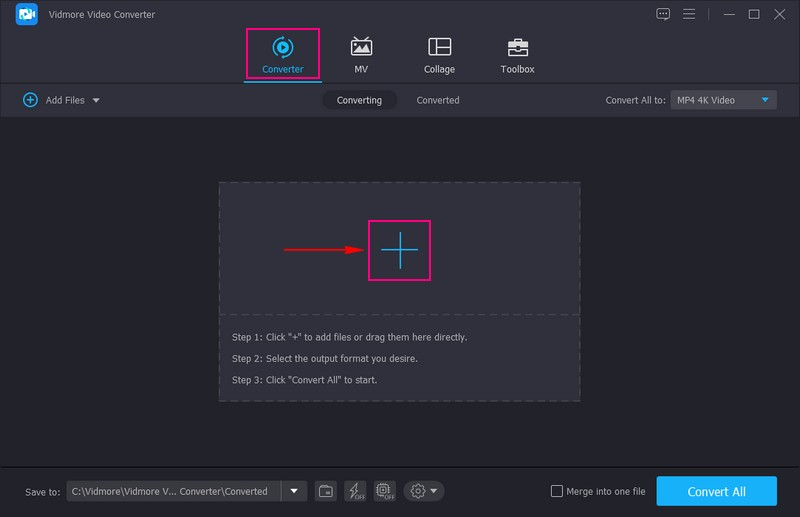
Langkah 3. Pergi ke Menu Profil di penjuru kanan fail yang diimport dan pilih format output yang serasi dengan skrin kereta anda. Anda boleh memilih MP3, MKV, WMV, dan AVI, kerana ia adalah format skrin kereta biasa yang disokong.
Secara pilihan, berdasarkan spesifikasi skrin kereta anda, anda boleh menyesuaikan tetapan output, seperti resolusi, kadar bit, kadar bingkai dan parameter audio. Anda boleh melakukan ini dengan menekan butang Tetapan.
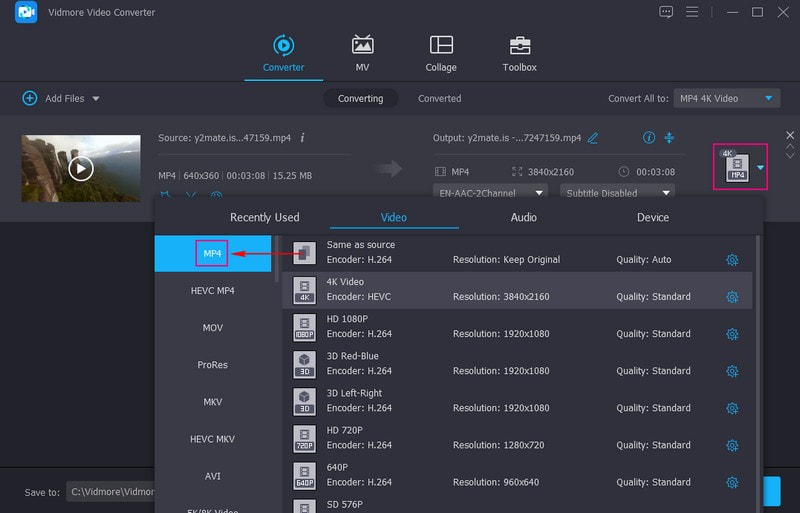
Langkah 4. Setelah selesai, tekan butang Tukarkan butang untuk memulakan proses penukaran. Tunggu sehingga penukaran selesai.
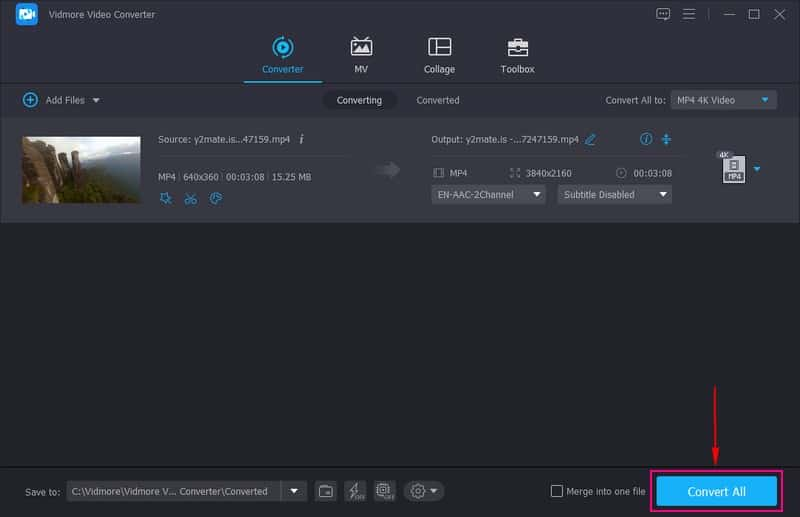
Langkah 5. Sambungkan pemacu USB anda ke desktop anda apabila penukaran video selesai. Salin atau seret fail filem yang ditukar daripada folder output Vidmore Video Converter dan tampalkannya ke dalam pemacu USB.
Masukkan pemacu USB ke dalam port USB skrin kereta anda. Kemudian, gunakan antara muka skrin kereta untuk menavigasi melalui pemacu USB dan mencari fail filem. Anda mesti mengakses antara muka media atau menu sumber dan memilih pemacu USB sebagai sumber main balik. Dari sana, anda sepatutnya boleh menyemak imbas folder dan memilih filem yang anda inginkan untuk dimainkan.
Saluran TV
Memainkan saluran TV pada skrin kereta memerlukan penerima atau penala TV khusus dan sistem multimedia kereta yang serasi. Berikut adalah garis besar umum langkah-langkah yang terlibat:
Langkah 1. Pasang Penerima TV atau Penala yang serasi dengan model kereta dan sistem multimedia anda.
Langkah 2. Sambungkan antena TV luaran kepada penerima TV atau penala. Pastikan antena diletakkan di lokasi yang boleh menerima isyarat TV dengan berkesan, seperti di atas bumbung kereta atau berhampiran tingkap.
Langkah 3. Sediakan penerima atau penala TV berdasarkan arahan khusus, yang melibatkan pengimbasan saluran TV yang tersedia di kawasan anda.
Langkah 4. Sambungkan penerima TV atau penala ke sistem multimedia kereta anda. Ia melibatkan penggunaan AV, HDMI atau sambungan audio dan video lain.
Langkah 5. Apabila penerima atau penala TV disambungkan dengan betul, gunakan antara muka multimedia kereta anda untuk mengakses ciri TV. Dari sana, anda sepatutnya boleh menyemak imbas dan memilih saluran TV yang tersedia dan menonton apabila pada skrin kereta anda.
Pemain DVD Mudah Alih
Untuk memainkan pemain DVD mudah alih pada skrin kereta, anda mesti menyambungkan pemain DVD ke skrin kereta menggunakan sambungan audio dan video. Ini caranya:
Langkah 1. Letakkan pemain DVD mudah alih di lokasi yang sesuai di dalam kereta.
Langkah 2. Pastikan pemain DVD mudah alih dikuasakan oleh bateri terbina dalamnya atau dengan menyambungkannya ke salur keluar kuasa di dalam kereta.
Langkah 3. Sambungkan pemain DVD mudah alih menggunakan kabel audio dan video ke skrin kereta. Sambungan yang biasa digunakan ialah audio dan video komposit dan HDMI.
Langkah 4. Pada skrin kereta, pilih sumber input yang sepadan dengan sambungan yang anda buat pada langkah sebelumnya.
Langkah 5. Masukkan DVD ke dalam pemain DVD mudah alih dan gunakan kawalannya untuk memainkannya. Video dan audio akan dihantar ke skrin kereta, membolehkan anda menonton DVD pada paparan yang lebih besar.
Bahagian 4. Soalan Lazim tentang Memainkan Video pada Skrin Kereta
Bagaimana jika format video tidak disokong oleh kereta saya?
Jika kereta anda tidak menyokong format video, anda mesti menukar fail video kepada format yang serasi yang boleh dimainkan oleh kereta anda.
Bagaimana untuk menggunakan Apple CarPlay untuk menonton filem?
Mula-mula, Pasang AnyDesk pada iPhone dan CarPlay anda daripada App Store. Kemudian, sambungkan kedua-dua peranti ke sambungan Wi-Fi yang sama. Apabila aplikasi berada pada kedua-dua peranti, klik Tetapan, kemudian Perkongsian Skrin, dan beralih ke goggle masuk. Pergi ke CarPlay anda, klik Meja Jauh dalam AnyDesk, dan kemudian masukkan ID iPhone anda dalam medan ID Jauh dan klik Sambung. Akhir sekali, klik Benarkan dan mulakan perkongsian skrin dan tonton filem.
Bagaimana untuk memainkan video Youtube pada skrin kereta?
Untuk pencerminan skrin wayarles, pastikan peranti mudah alih dan skrin kereta anda disambungkan ke rangkaian Wi-Fi yang sama. Dayakan pencerminan skrin pada peranti mudah alih anda dan akses pilihan pencerminan skrin pada skrin kereta anda. Apabila disambungkan, buka Youtube pada peranti mudah alih anda dan mainkan video, yang akan dicerminkan pada skrin kereta.
Bagaimana untuk memainkan video di CarPlay?
Anda mesti memastikan keserasian CarPlay, sambungkan iPhone anda, dan kemudian akses antara muka CarPlay. Pada antara muka CarPlay, anda akan melihat koleksi aplikasi yang serasi. Cari aplikasi video seperti Apple TV, Youtube atau Netflix. Semak imbas dan pilih video, dan teruskan memainkannya.
Bagaimana untuk memainkan video pada skrin kereta semasa memandu?
Gunakan Android Auto, iaitu kaedah paling mudah untuk memainkan video dari mana-mana telefon Android ke skrin kereta.
Kesimpulannya
Akhirnya! Anda telah belajar cara bermain dan tengok wayang dalam kereta guna kereta skrin. Siaran ini memberikan maklumat komprehensif mengenai memainkan video pada skrin kereta. Apa sahaja yang anda suka gunakan, anda boleh bergantung pada kaedah yang disebutkan di atas. Jika format skrin kereta yang disokong tidak menyokong fail filem anda, anda boleh menggunakan Vidmore Video Converter untuk membantu anda. Ia akan membantu anda menukar fail filem anda kepada format yang anda inginkan, yang masih disokong oleh main balik media skrin kereta.


